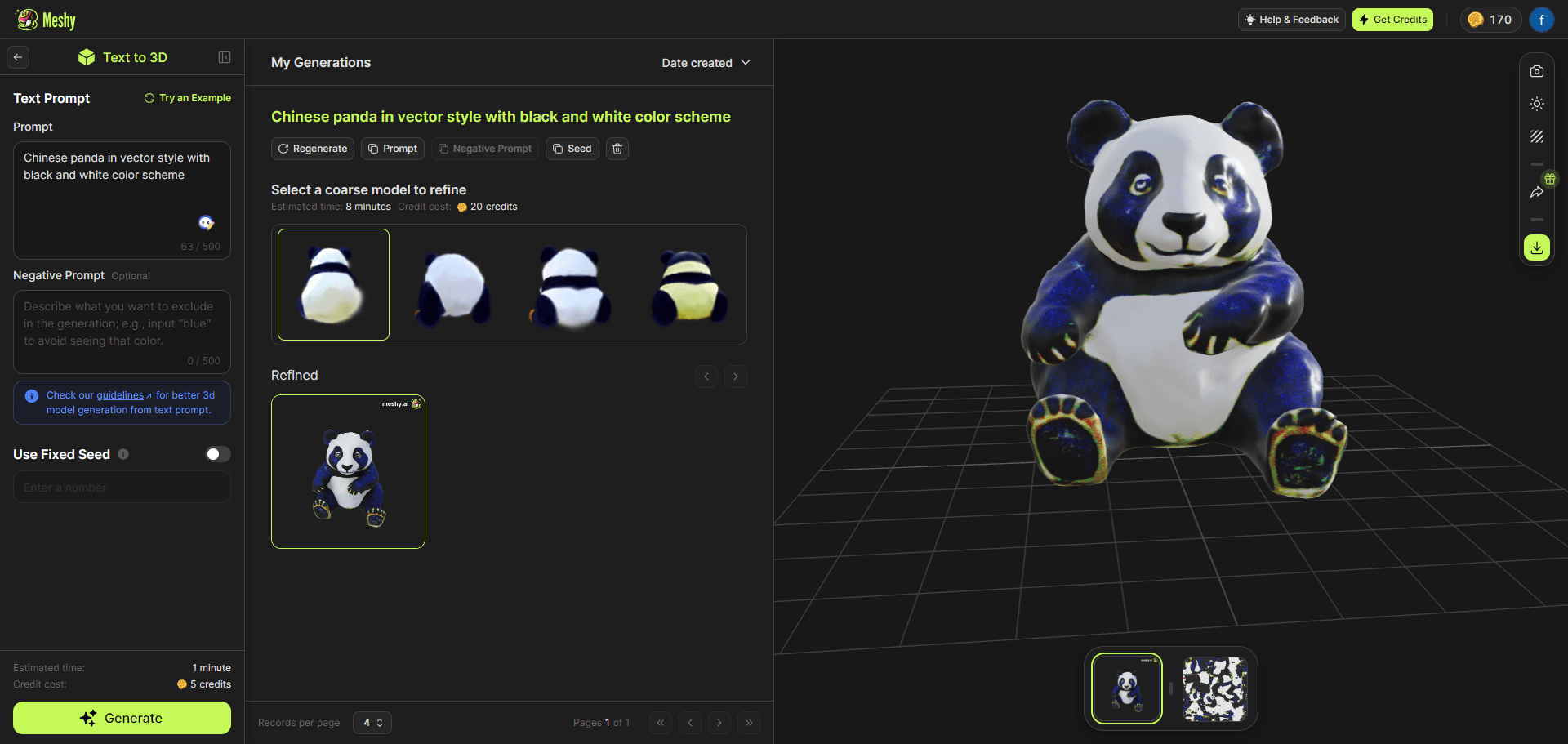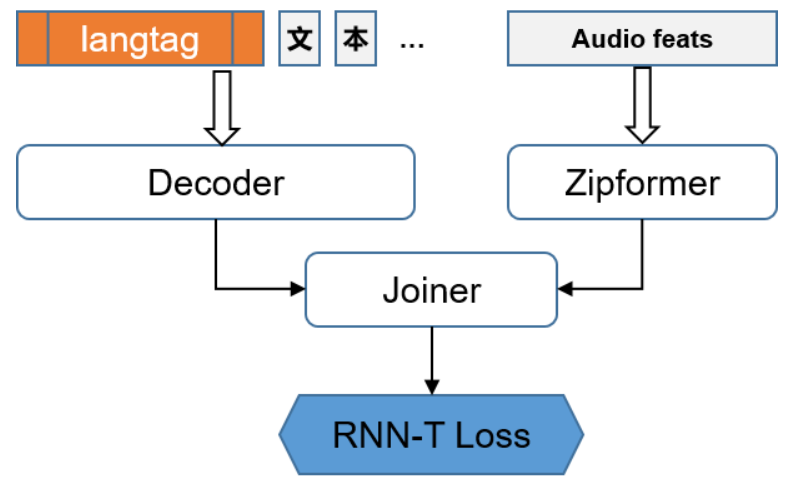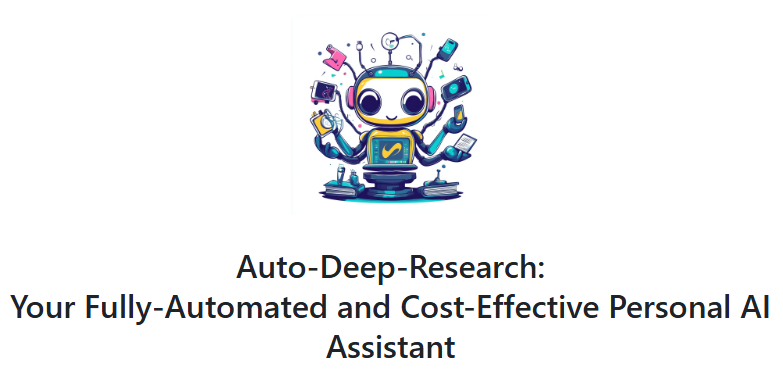BlenderMCP: servicio MCP que se basa en Blender para generar modelos 3D
Últimos recursos sobre IAActualizado hace 10 meses Círculo de intercambio de inteligencia artificial 44.6K 00
Introducción general
BlenderMCP es una herramienta de código abierto que proporciona un amplio conjunto de herramientas a través del Modelo de Protocolo de Contexto (MCP) conecta Blender con el Claude Conectividad AI. Los usuarios pueden controlar Blender directamente con comandos de texto para crear y editar rápidamente modelos 3D, escenas y materiales. Adecuada para diseñadores 3D, desarrolladores y entusiastas, esta herramienta mejora drásticamente la eficacia del modelado. Incluye un plugin de Blender y un servidor MCP que admite comunicación bidireccional, manipulación de objetos y visualización de escenas, etc. BlenderMCP está actualmente disponible de forma gratuita en GitHub, y cualquiera puede descargarlo o participar en su desarrollo.

Lista de funciones
- comunicación bidireccionalInteracción en tiempo real entre Claude AI y Blender a través de un servidor socket.
- manipulación de objetosLa capacidad de crear, modificar o eliminar objetos 3D en Blender.
- Ajuste del material: Permite añadir o cambiar materiales y colores a los objetos.
- Vista de la escena: Obtiene información detallada sobre la escena Blender actual.
- ejecución de códigoEjecución de código Python en Blender a través de Claude.
Utilizar la ayuda
Proceso de instalación
BlenderMCP requiere la instalación de dos partes: el plugin de Blender y el servidor MCP. A continuación se detallan los pasos específicos:
preliminar
- requisitos de software: Requiere Blender 3.0 o superior, y Python 3.10 o superior.
- Descargar plug-insVisita la página de GitHub para descargarlo
addon.pyDocumentación.
Instalación del plug-in de Blender
- Abra Blender y haga clic en el botón Edición > Preferencias > Plugins.
- golpe (en el teclado) montaje seleccione el archivo descargado
addon.pyDocumentación. - Una vez finalizada la instalación, busque el plugin en la lista de Interfaz: Blender MCPmarque Activar.
Arrancar el servidor MCP
- Abra un terminal e introduzca el comando para iniciar el servidor:
uvx blender-mcp
- Si utilizas un Mac, instala primero las herramientas uv:
brew install uv
- Para usuarios de Windows u otros sistemas, consulte sitio web oficial de la uv Obtén el método de instalación.
Configuración de Claude Desktop Edition (opcional)
Si está utilizando la versión de escritorio de Claude, puede hacer que ejecute automáticamente BlenderMCP de la siguiente manera:
- Busca la ruta del archivo de configuración:
- macOS.
~/Library/Application Support/Claude/claude_desktop_config.json - Ventanas.
%APPDATA%/Claude/claude_desktop_config.json
- Edite el archivo para añadir lo siguiente:
{
"mcpServers": {
"blender": {
"command": "uvx",
"args": ["blender-mcp"]
}
}
}
- Una vez guardado, Claude iniciará automáticamente el servidor MCP cuando sea necesario.
activar una conexión
- En Blender, pulse N abre la barra lateral de la vista 3D.
- localice BlenderMCP Tab.
- Establezca el número de puerto, por defecto es 9876(Generalmente no es necesario ningún cambio).
- golpe (en el teclado) Iniciar servidor MCP Inicie el servidor dentro del plugin.
- Compruebe que el servidor MCP también se ejecuta en el terminal (es decir, ejecuta el comando
uvx blender-mcp).
Cómo utilizar las principales funciones
Después de que la conexión sea exitosa, puedes operar Blender introduciendo comandos de texto a través de Claude AI.A continuación te explicamos cómo usarlo:
Ver información de la escena
- directivas: Introduzca "Obtener información sobre la escena actual".
- efecto: Llamada de Claude
get_scene_infoque devuelve información sobre el número y la ubicación de los objetos en la escena. - procedimientoIntroduzca un comando en la interfaz Claude, espere unos segundos y vea el resultado.
Creación de objetos simples
- directivasEscribe "Crea una esfera y colócala encima del cubo".
- efecto: a través de
create_primitiveSi quieres crear una esfera, Blender genera una esfera y la coloca encima del cubo. - procedimiento: Después de introducir los comandos, Claude completará automáticamente la creación y podrás ver el resultado en Blender.
Ajustar el material del objeto
- directivasEscribe "Haz este coche rojo y metálico".
- efecto: Uso
set_materialresponder cantandomodify_object, cambió el material del coche a rojo metalizado. - procedimientoAsegúrese de que hay objetos de coche en la escena y compruebe si hay cambios de material después de introducir el comando.
Borrar objetos
- directivas: Introduzca "Borrar el cubo".
- efecto: Llamada
delete_objectelimina el cubo de la escena. - procedimiento: Después de introducir el comando, vuelva a Blender y confirme que el cubo ha desaparecido.
Ejecutar código Python
- directivasEscribe "Ejecuta este código en Blender: bpy.ops.mesh.primitive_uv_sphere_add(radius=2, location=(0,0,5))".
- efecto: a través de
execute_blender_codeEn Blender, crea una esfera con radio 2 y posición (0,0,5). - procedimiento: Introduzca el comando completo y Claude enviará el código a Blender para su ejecución. Nota: Guarde el archivo antes de ejecutar en caso de errores.
Creación de escenas complejas
- directivasTipo "Crear una escena low poly en una mazmorra, con un dragón custodiando una olla de oro".
- efectoClaude recurrirá paso a paso a varias herramientas para generar mazmorras, dragones y escenas de ollas de oro de baja poligonización.
- procedimiento: Espere unos instantes después de introducir el comando y Blender mostrará la escena completa. Consulte .
flujo de trabajo
- Inicio de los servicios: Pulse el paso "Iniciar conexión" para asegurarse de que tanto el plugin de Blender como el servidor MCP se están ejecutando.
- entrada: Introduzca la acción que desea realizar en la interfaz de Claude, como crear objetos o ajustar la iluminación.
- Confirmación de los resultados: Vuelve a Blender y comprueba si la escena se actualiza según las instrucciones.
- ordenarSi no responde, abra la consola de Blender (Ventana > Cambiar consola) y compruebe el mensaje de error.
advertencia
- Racionalización de los mandatosInstrucciones complejas: puede ser necesario dividir las instrucciones complejas en pasos más pequeños, como crear primero el objeto y luego modificar los atributos.
- Consejos de seguridad: Uso
execute_blender_codeTenga cuidado al ejecutar código desconocido para evitar que el programa se bloquee. - fallo de conexiónSi no puede conectarse, compruebe que el número de puerto es el mismo y que el cortafuegos no lo bloquea.
Con estas acciones, podrás construir rápidamente modelos y escenas 3D en Blender con sencillos comandos de texto que te ahorrarán tiempo y comodidad.
Descripción en una frase (breve)
BlenderMCP es una herramienta de código abierto que conecta Blender y Claude AI a través del Protocolo de Contexto de Modelo, permitiendo a los usuarios crear y modificar modelos 3D, escenas y materiales en Blender utilizando comandos de texto, con soporte para manipulación de objetos, ajustes de texturas y ejecución de código Python, haciéndolo ideal para generar rápidamente contenido 3D de alta calidad.
© declaración de copyright
Derechos de autor del artículo Círculo de intercambio de inteligencia artificial Todos, por favor no reproducir sin permiso.
Artículos relacionados

Sin comentarios...